Crie um gráfico de sistema de aplicativos baseados em modelos
Neste artigo, você aprenderá a criar um gráfico do sistema. Gráficos de sistema são gráficos de propriedade da organização, que os disponibilizam para qualquer pessoa com acesso para ler os dados que executam o aplicativo. Os gráficos de sistema não podem ser atribuídos ou compartilhados com usuários de aplicativos específicos.
Observação
Aplicativos baseados em modelo não configurados para exibir Todos os gráficos para uma tabela precisarão de gráficos recém-criados selecionados para a tabela no designer do aplicativo. Mais informações: Adicionar ativos de tabela
Criar um novo gráfico
Entrar no Power Apps.
No painel de navegação à esquerda, selecione Tabelas. Se o item não estiver no painel lateral, selecione …Mais e selecione o item desejado.
Abra a tabela que exige um gráfico e selecione Gráficos.
Selecione Novo gráfico.
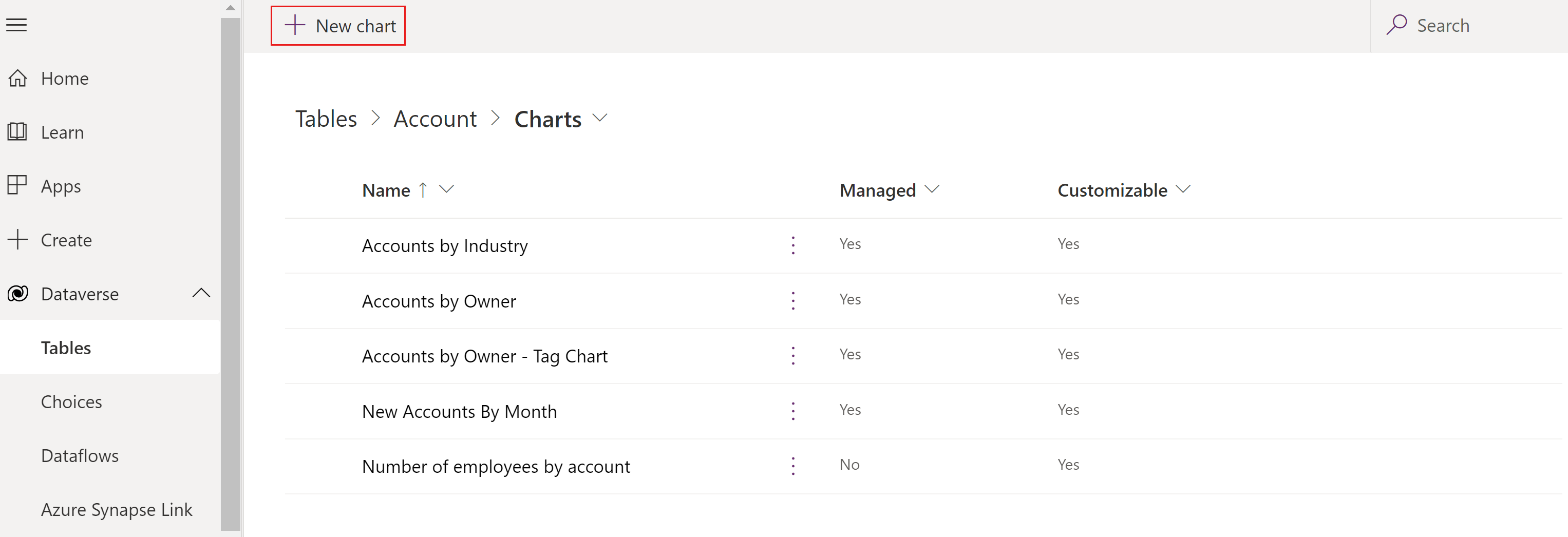
Uma nova janela é aberta, na qual você pode criar um gráfico.
Especifique o tipo de gráfico e como os dados são exibidos no gráfico.
Insira o nome do gráfico, como Número de funcionários por conta.
Nas listas suspensas Selecionar Coluna:
- Na lista suspensa Entradas de legenda (série) selecione uma coluna, como Número de empregados.
- Na lista suspensa Eixo horizontal (categoria), selecione uma coluna, como Nome da conta.
Adicione uma descrição para identificar a finalidade do gráfico, como Este gráfico de colunas exibe o número de funcionários por nome de conta.
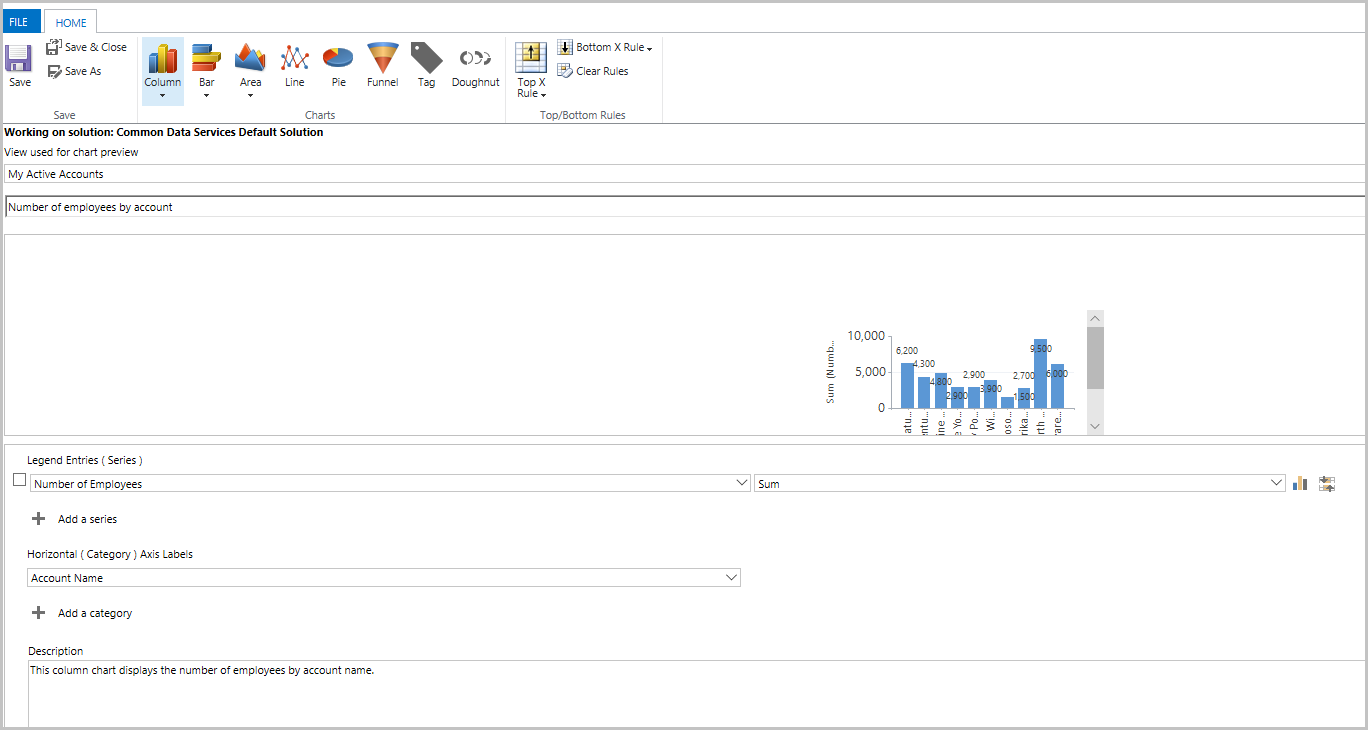
Selecione Salvar e Fechar.
O gráfico Número de funcionários por conta agora é exibido na lista de gráficos do designer de aplicativos disponíveis para a tabela de contas.
Exibir sua visualização em um aplicativo baseado em modelo
Após o gráfico ser criado, ele pode ser usado para visualizar dados da tabela no aplicativo baseado em modelo. Siga estas etapas para exibir o gráfico:
Abra um aplicativo baseado em modelo que contém sua tabela por meio de uma solução ou abra o aplicativo diretamente da área Aplicativos.
Selecione ... ao lado do aplicativo e, depois, Reproduzir. O aplicativo baseado em modelo é aberto em uma guia do navegador separada.
No painel de navegação esquerdo, selecione uma tabela como Contas.
Na barra de comandos, selecione Mostrar Gráfico.
O painel do gráfico é aberto.
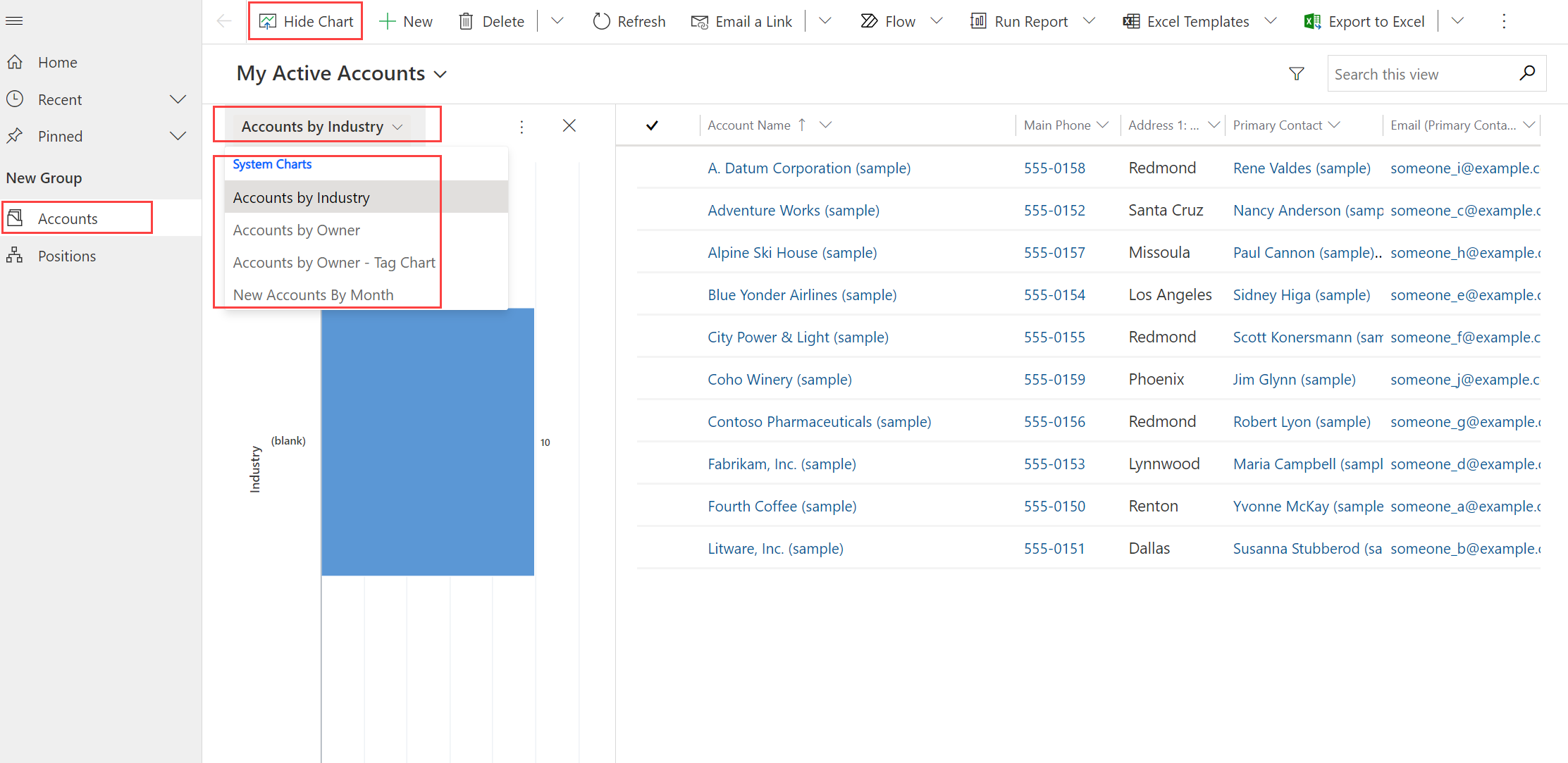
Ao selecionar a lista suspensa de gráficos, qualquer um dos gráficos do sistema no aplicativo estará disponível para seleção.
O gráfico aparece alinhado com a exibição de dados.
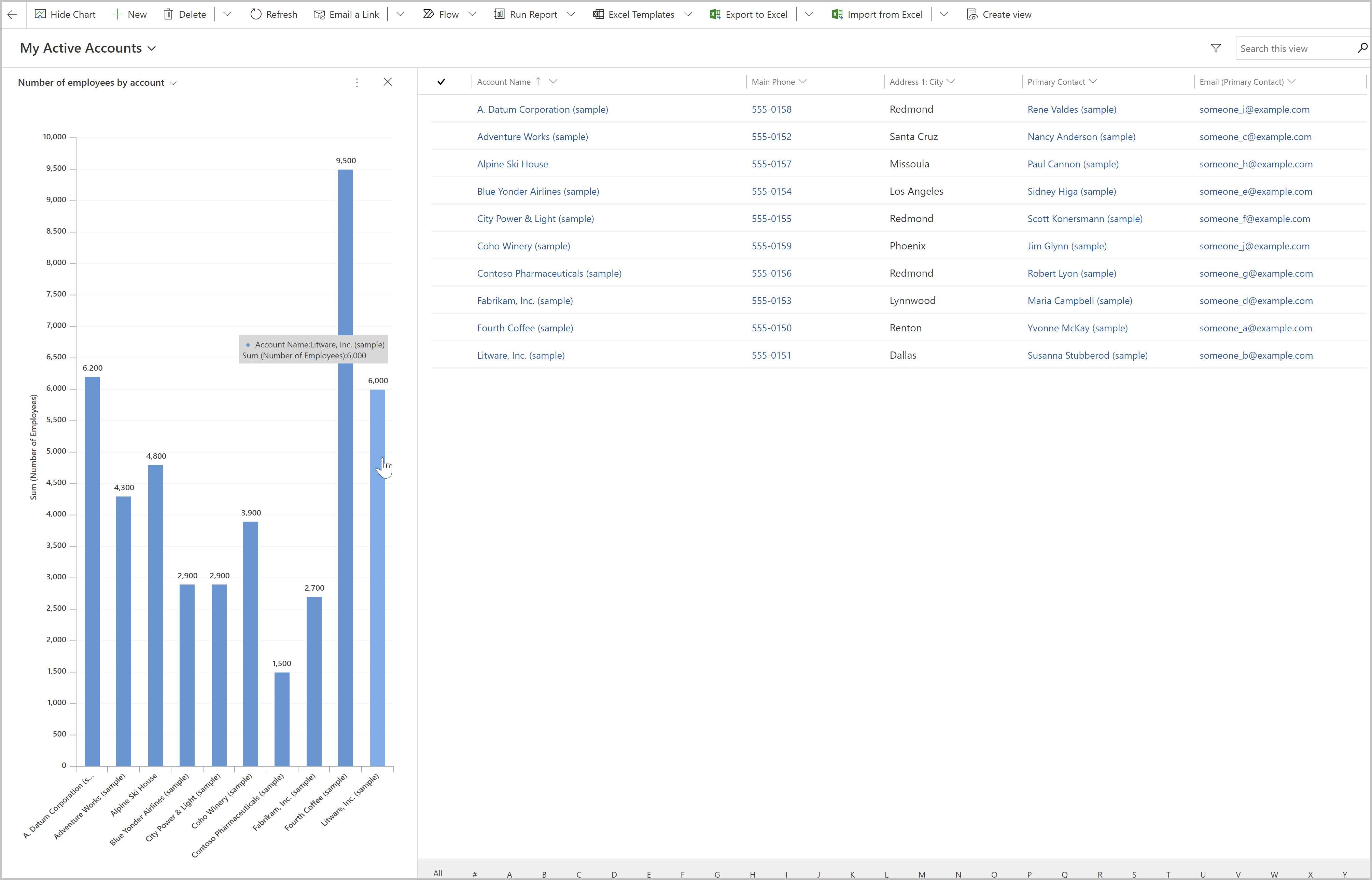
Usar seu gráfico:
- Selecione uma barra no gráfico para filtrar os dados na exibição.
- Atualize o gráfico para exibir outros dados, alterando o modo de exibição.
- Adicione o gráfico a um painel de aplicativo baseado em modelo. Mais informações: Criar ou editar painéis de aplicativos baseados em modelo
Observação
Se o gráfico não estiver visível na lista suspensa de gráficos, o aplicativo baseado em modelo foi criado com gráficos específicos associados a ele. Para resolver isso, abra o aplicativo baseado em modelo no modo de design, selecione gráficos e, depois, selecione o gráfico recém-criado.
 Salve e publique o aplicativo.
Salve e publique o aplicativo.
Número máximo de registros exibidos em um gráfico
Os gráficos mostram exibições que retornam até 50.000 registros. As exibições que excedem 50.000 registros mostram a mensagem: O limite máximo de registros foi excedido. Reduzir o número de registros. Mais Informações: Infraestrutura de relatórios
Problemas conhecidos de criação de gráficos
No designer de gráfico, a adição de uma ordem em certas colunas calculadas não tem suporte e causará um erro. As colunas calculadas que causam isso usam outra coluna calculada, uma coluna de tabela relacionada ou uma coluna local na tabela.
Próximas etapas
Observação
Você pode nos falar mais sobre suas preferências de idioma para documentação? Faça uma pesquisa rápida. (Observe que esta pesquisa está em inglês)
A pesquisa levará cerca de sete minutos. Nenhum dado pessoal é coletado (política de privacidade).
Comentários
Em breve: Ao longo de 2024, eliminaremos os problemas do GitHub como o mecanismo de comentários para conteúdo e o substituiremos por um novo sistema de comentários. Para obter mais informações, consulte https://aka.ms/ContentUserFeedback.
Enviar e exibir comentários de